Guide sur la façon de régler contraste sur les images découpées
Le contraste des images est très important pour les rendre saisissantes et excitantes. Étant donné que vous prenez souvent des photos sous la lumière naturelle, il n'est pas toujours possible de contrôler l'environnement. Ce que vous pouvez faire, c'est ajuster le contraste des images pour les rendre plus pertinentes, et c'est exactement ce dont ce guide parle.
Si vous cherchez à apprendre comment ajuster le contraste sur des images détourées, cet article vous présente des méthodes fascinantes pour personnaliser le contraste des images de manière efficace.
Partie 1. Comment ajuster le contraste sur une image détourée avec Photoshop ?
En matière d'ajustement du contraste des images, Adobe Photoshop reste l'un des meilleurs outils pour éditer les photos et les adapter à vos besoins. Photoshop offre plusieurs fonctionnalités pour personnaliser la luminosité et le contraste des images, et ces méthodes sont expliquées ci-dessous.
1. À l'aide du calque d'ajustement Luminosité/Contraste
Le calque d'ajustement Luminosité/Contraste vous aide à modifier la gamme de teintes entre les zones les plus sombres et les plus lumineuses d'une image. En d'autres termes, vous avez la possibilité de personnaliser la plage tonale des images.
Si vous déplacez le curseur de luminosité, cela favorisera les ombres et les hautes lumières, rendant les images plus sombres ou plus lumineuses. En revanche, si vous déplacez le curseur de contraste, vous réduisez ou élargissez la plage tonale de la photo. Si vous souhaitez élargir la plage tonale, cela augmentera le contraste des images.
Suivez le guide détaillé ci-dessous pour utiliser le calque d'ajustement de contraste et luminosité d'Adobe Photoshop.
Étape 1 : Allez dans le bouton Calque, choisissez l'icône Nouveau calque de réglage, puis sélectionnez les boutons Luminosité/Contraste.
Étape 2 : Déplacez le curseur qui contrôle le contraste vers la droite pour augmenter le contraste des images. Cette plage de contraste varie entre -50 et 100.
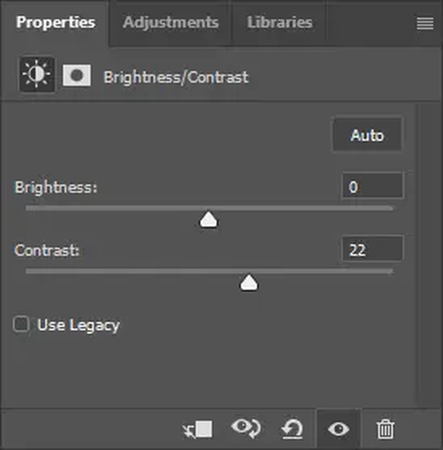
2. Utiliser le calque d'ajustement Courbes
Le calque d'ajustement Courbes est un autre outil fascinant qui vous aide à personnaliser la plage tonale de vos images. Plutôt que d'utiliser le curseur via l'ajustement de luminosité et de contraste, les courbes représentent la plage tonale sous forme de ligne diagonale droite, vous permettant de déplacer les points de contrôle vers le bas ou vers le haut.
Dans ce cas, vous pouvez utiliser l'outil Courbes pour améliorer le contraste des images. Voici comment ajuster le contraste sur une image détourée via le calque d'ajustement Courbes :
Étape 1 : Allez dans le bouton Calque et choisissez le Nouveau calque de réglage avant de cliquer sur le bouton Courbes.
Étape 2 : Allez dans les hautes lumières et appuyez sur la ligne de courbe pour définir les points de contrôle. Ensuite, vous devrez faire glisser le point de contrôle vers la gauche ou vers le haut. Ensuite, appuyez sur la ligne de courbe dans la zone d'ombre et définissez un autre point de contrôle. Faites glisser ce point vers le bas ou vers la droite. De cette manière, vous pourrez personnaliser le contraste des images, les rendant magnifiques et spectaculaires.
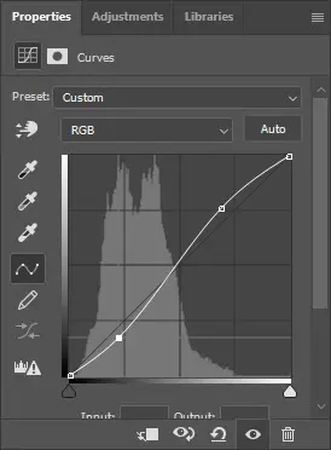
Partie 2. Le meilleur outil pour ajuster le contraste des images avec HitPaw FotorPea
Utiliser Adobe Photoshop pour personnaliser le contraste des images mérite certainement votre attention, mais Adobe Photoshop pourrait altérer la qualité des images, et les nouveaux utilisateurs pourraient également trouver son utilisation difficile. Ainsi, vous pouvez compter sur le modèle de calibration des couleurs de HitPaw FotorPea, qui vous permet d'ajuster l'éclairage des images de manière appropriée en éliminant la surexposition ou la sous-exposition des images.
Lors de l'ajustement du contraste des images, HitPaw FotorPea tend à maintenir la qualité des photos, et comme il offre une technologie alimentée par l'IA, vous pourrez ajuster automatiquement la calibration des couleurs des images.
Caractéristiques
- Permet d'ajuster le contraste des images grâce au modèle de calibration des couleurs
- Personnalisez le contraste de plusieurs images simultanément
- Aucune perte de qualité d'image détectée lors de l'ajustement du contraste des images
- Compatible avec Mac et Windows
- Prévisualisez les images avant de les télécharger
- Explorez les 9 modèles d'IA époustouflants
Comment effectuer une calibration des couleurs avec HitPaw FotorPea ?
Étape 1 : Rendez-vous sur le site officiel de HitPaw FotorPea et cliquez sur le bouton Télécharger pour télécharger le logiciel sur l'ordinateur. Ensuite, vous devrez installer HitPaw FotorPea sur le PC et démarrer l'outil par la suite. Une fois le logiciel lancé, vous devrez appuyer sur le bouton AI Enhancer, puis cliquer sur le bouton Choisir les fichiers.
Cela vous permet d'importer les photos sur lesquelles vous souhaitez appliquer le modèle de calibration des couleurs. HitPaw FotorPea est également compatible avec l'amélioration par lots, ce qui signifie que vous pouvez importer plusieurs images simultanément. Et comme il prend en charge de nombreux formats d'image, l'importation d'images dans divers formats est également possible.
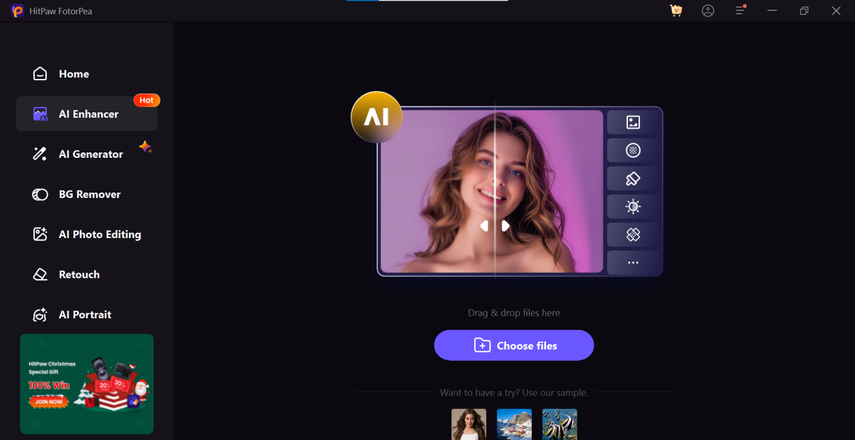
Étape 2 : Après avoir navigué vers la fenêtre principale de HitPaw FotorPea, vous devrez sélectionner la calibration des couleurs, car cela vous permet d'ajuster les paramètres de l'éclairage sur les images.
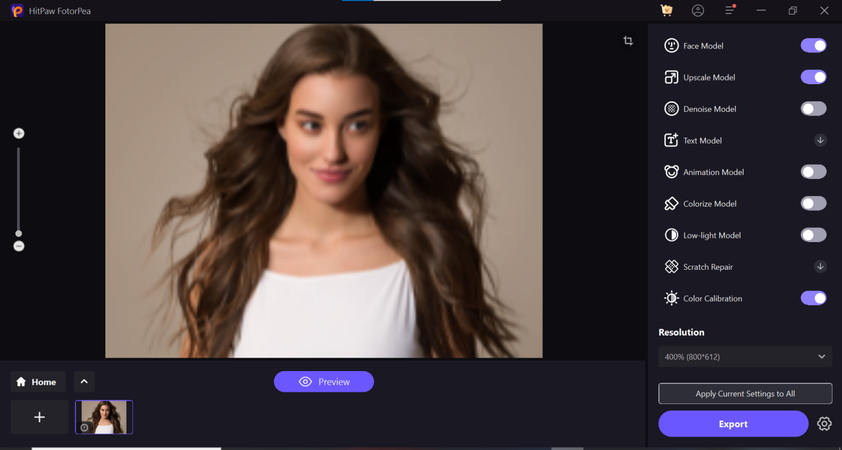
Étape 3 : Cliquez sur le bouton Aperçu pour examiner toutes les caractéristiques des images, car cela vous permet d'appliquer rapidement le modèle de calibration des couleurs aux images. Après avoir examiné les images, vous devrez sélectionner le bouton Exporter pour télécharger les photos sur l'ordinateur.
Partie 3. FAQ sur l'ajustement du contraste sur une image détourée
Q1. Comment ajuster le contraste de mon moniteur ?
A1.
Si vous souhaitez personnaliser le contraste de votre moniteur, vous devrez accéder aux paramètres du moniteur et aller dans la section Luminosité/Contraste en utilisant les boutons directionnels. Après avoir choisi le Contraste, vous devrez ajuster sa valeur en utilisant les boutons ''-'' ou ''+''.
Réglez le contraste à 70-80 % et ajustez-le en fonction de l'éclairage et du confort de l'environnement. Ensuite, quittez le menu et enregistrez les paramètres ajustés. La plupart des moniteurs appliqueront les modifications automatiquement.
Q2. Comment corriger un contraste trop élevé ?
A2.
Un contraste trop élevé peut être dû aux paramètres d'accessibilité du système, à des problèmes de pilotes graphiques ou à une mauvaise configuration du moniteur. Si vous êtes un utilisateur Windows, vous pouvez ouvrir les paramètres et cliquer sur l'option "Facilité d'accès". Ensuite, cliquez sur l'icône "Contraste élevé" et activez le contraste élevé en basculant l'interrupteur.
Pour appliquer les modifications, vous devrez redémarrer votre ordinateur. Si vous êtes un utilisateur Mac, allez dans les Préférences Système, choisissez l'option "Accessibilité" puis l'icône "Affichage". Décochez l'option "Augmenter le contraste" pour corriger le contraste élevé.
Conclusion
Ajuster le contraste des images est essentiel pour les rendre plus excitantes et pertinentes. Nous avons mentionné Adobe Photoshop comme un moyen approprié pour apprendre à ajuster le contraste sur une image détourée.
Bien qu'Adobe Photoshop soit un excellent outil pour personnaliser le contraste des images, il présente une interface utilisateur complexe. C'est pourquoi utiliser HitPaw FotorPea est la meilleure option pour ajuster le contraste des images. Il propose un modèle de calibration des couleurs pour améliorer les paramètres d'éclairage des images, et cet outil offre tous les éléments nécessaires pour adapter l'éclairage des photos à vos besoins.






 HitPaw Univd
HitPaw Univd HitPaw VikPea
HitPaw VikPea HitPaw VoicePea
HitPaw VoicePea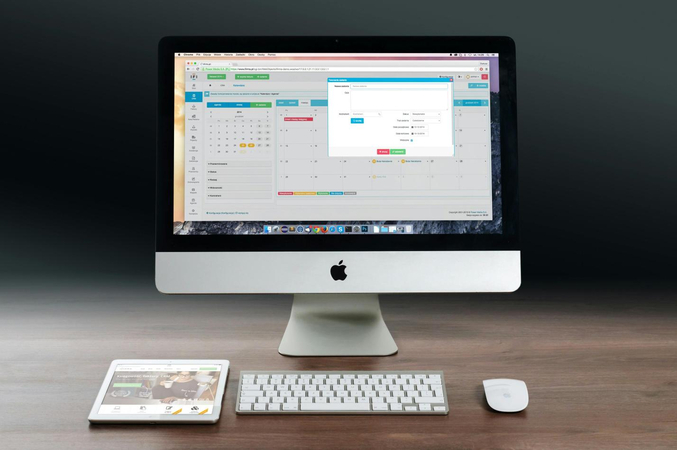



Partager cet article :
Donnez une note du produit :
Clément Poulain
Auteur en chef
Je travaille en freelance depuis plus de 7 ans. Cela m'impressionne toujours quand je trouve de nouvelles choses et les dernières connaissances. Je pense que la vie est illimitée mais je ne connais pas de limites.
Voir tous les articlesLaissez un avis
Donnez votre avis pour les articles HitPaw